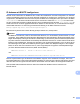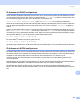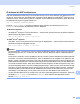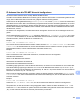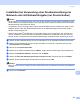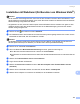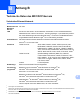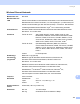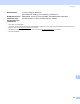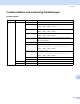Network User's Guide
Table Of Contents
- NETZWERKHANDBUCH
- Inhaltsverzeichnis
- 1 Einführung
- 2 Gerät für ein Netzwerk mit einer Ethernet-Kabelverbindung konfigurieren
- Übersicht
- IP-Adressen, Subnetzmaske und Gateway
- Schritte zur Konfiguration des Gerätes
- IP-Adresse und Subnetzmaske einrichten
- Einstellungen des MFC/DCP-Servers ändern
- 3 Gerät für ein Wireless-Netzwerk konfigurieren (nicht verfügbar für MFC-5490CN und MFC-5890CN)
- Übersicht
- Wireless-Netzwerk: Konzepte und Terminologie
- Schritte zur Wireless-Netzwerkkonfiguration
- Netzwerkumgebung überprüfen
- Verfahren für die Wireless-Netzwerkeinrichtung wählen
- Wireless-Netzwerkgerät mit dem Setup-Assistenten über das Funktionstastenfeldes konfigurieren
- Wireless-Netzwerkgerät über das SES/WPS/AOSS-Menü des Funktionstastenfeldes konfigurieren (nur Infrastruktur-Modus)
- Wireless-Netzwerkgerät mit dem PIN-Verfahren des Wi-Fi Protected Setup™ konfigurieren (nur Infrastruktur-Modus)
- Wireless-Netzwerkgerät mit dem Brother-Installationsprogramm auf der CD-ROM konfigurieren
- Gerät für ein Wireless-Netzwerk konfigurieren
- Setup-Assistenten über das Funktionstastenfeld verwenden
- SES/WPS/AOSS-Menü des Funktionstastenfeldes für die Wireless-Netzwerk-konfiguration des Gerätes verwenden
- PIN-Verfahren des Wi-Fi Protected Setup™ verwenden
- Gerät mit dem Brother-Installationsprogramm auf der CD-ROM für das Wireless-Netzwerk konfigurieren
- 4 Wireless-Konfiguration für Windows® mit dem Brother-Installationsprogramm (nicht verfügbar für MFC-5490CN und MFC-5890CN)
- 5 Wireless-Konfiguration für Macintosh® mit dem Brother-Installationsprogramm (nicht verfügbar für MFC-5490CN und MFC-5890CN)
- 6 Einstellungen über das Funktionstastenfeld ändern
- Netzwerk-Menü
- TCP/IP
- Verschiedenes (Nur MFC-5490CN)
- Setup-Assistent (nur für Wireless-Netzwerke)
- SES/WPS/AOSS (nur für Wireless-Netzwerke)
- WPS mit PIN-Code (nur für Wireless-Netzwerke)
- WLAN-Status (nur für Wireless-Netzwerke)
- Ethernet (nur für verkabelte Netzwerke)
- E-Mail/I-FAX (für MFC-6490CW und MFC-6890CDW)
- Scan to FTP (für MFC-5890CN und MFC-6490CW)
- Scan to FTP (für MFC-6890CDW)
- Zeitzone (für MFC-6490CW und MFC-6890CDW)
- Netzwerk I/F (nicht verfügbar für MFC-5490CN und MFC-5890CN)
- LDAP (für MFC-6890CDW)
- Werkseinstell.
- Netzwerk-Konfigurationsliste drucken
- Netzwerk-Menü
- 7 Treiberinstallations-Assistent (Driver Deployment Wizard) (nur Windows®)
- 8 Drucken im Netzwerk unter Windows®: Drucken mit TCP/IP in einer Peer-to-Peer-Umgebung.
- 9 Drucken im Netzwerk mit einem Macintosh®
- 10 LDAP-Vorgang (für MFC-6890CDW)
- 11 Internet-Fax und Scan to E-Mail (für MFC-6490CW und MFC-6890CDW)
- Internet-Fax - Übersicht
- Verbindung herstellen
- Tasten und ihre Funktionen
- Fax über das Internet senden
- Text eingeben
- E-Mail- oder Internet-Faxempfang
- Internet-Fax mit dem Computer empfangen
- E-Mails und Standard-Faxe weiterleiten
- Kettenrundsenden
- Bestätigungs-Mail
- Mail (Senden)
- Mail (Empfang)
- Fehler-Mail
- Wichtige Informationen zur Internet-Faxfunktion
- Scan to E-Mail-Server - Übersicht (MFC-6490CW und MFC-6890CDW)
- Internet-Fax - Übersicht
- 12 Sicherheitsfunktionen (für MFC-6490CW und MFC-6890CDW)
- 13 Problemlösung
- Anhang A
- Anhang B
- Anhang C
- Stichwortverzeichnis
Anhang A
165
A
Installation bei Verwendung einer Druckwarteschlange im
Netzwerk oder mit Netzwerkfreigabe (nur Druckertreiber)
A
Hinweis
• Die IP-Adresse muss konfiguriert sein, bevor Sie mit den Schritten in diesem Abschnitt fortfahren. Falls
die IP-Adresse noch konfiguriert werden muss, lesen Sie zuerst Gerät für ein Netzwerk mit einer Ethernet-
Kabelverbindung konfigurieren auf Seite 9.
• Vergewissern Sie sich, dass der Hostcomputer und der MFC/DCP-Server entweder zum gleichen Sub-
netzwerk gehören oder dass andernfalls der Router für die Datenübertragung zwischen den beiden
Geräten richtig konfiguriert ist.
• Wenn Sie die Windows
®
Firewall oder eine Firewall-Funktion eines Anti-Spyware- oder Antiviren-Pro-
gramms verwenden, müssen Sie diese vorübergehend deaktivieren. Sobald Sie sicher sind, dass Sie
drucken können, konfigurieren Sie die Software-Einstellungen entsprechend den Anweisungen erneut.
a Starten Sie das Installationsprogramm auf der CD-ROM wie in der Installationsanleitung beschrieben.
b Wählen Sie die Modellbezeichnung und, falls erforderlich, Ihre Sprache, und klicken Sie dann auf
Erstinstallation bzw. Erweitert.
c Klicken Sie auf Nur Druckertreiber.
d Klicken Sie im Willkommensbildschirm auf Weiter. Folgen Sie den Anweisungen auf dem Bildschirm.
e Wählen Sie Standardinstallation und klicken Sie auf Weiter.
f Wählen Sie Über das Netzwerk gemeinsam benutzter Drucker und klicken Sie dann auf Weiter.
g Wählen Sie die Warteschlange Ihres Druckers und klicken Sie auf OK.
Hinweis
Wenn Sie nicht sicher sind, fragen Sie Ihren Administrator nach dem Standort und Namen des Netzwerk-
druckers.
h Klicken Sie auf Beenden.